O Ubuntu sempre inicia com o Num Lock desativado, e nem sempre queremos isso. Para contornar, veja aqui como configurar o Ubuntu para iniciar com o Num Lock ativado.
- Como instalar a última versão do Blender no Linux
- Como instalar o editor de vídeo Cinelerra no Linux
- Como instalar o TeamViewer no Linux manualmente
Para desktops e laptops que possuem um teclado numérico separado, é chato ter que ficar ativando o Num Lock toda vez que o sistema inicia.

O ideal seria que a tecla Num Lock fosse ativada automaticamente na inicialização do Ubuntu, como isso nem sempre acontece, mostrarei a seguir como fazer isso no Ubuntu.
Configurando o Ubuntu para iniciar com o Num Lock ativado
Atenção, esse procedimento é especifico para quem está usando o Ubuntu o gerenciador de login LightDM.
Se você ainda não usa o LightDM, use o seguinte tutorial para mudar isso:
Como alternar entre o GDM, LightDM e outros gerenciadores de login no Debian, Ubuntu e seus derivados
Depois, para configurar o Ubuntu para iniciar com o Num Lock ativado, você deve fazer o seguinte:
Passo 1. Abra a Central de programas do Ubuntu e instale o numlockx ou abra um terminal (use as teclas CTRL + ALT + T) e execute o seguinte comando;
sudo apt-get install numlockxPasso 2. Abra o arquivo de configuração do LightDM com o comando abaixo. Se você usa outro gerenciador de login, consulte a documentação dele para achar o arquivo de configuração;
sudo gedit /usr/share/lightdm/lightdm.conf.d/50-unity-greeter.confPasso 3. Com o arquivo aberto, adicione a linha abaixo no final dele;
greeter-setup-script=/usr/bin/numlockx onPasso 4. Clique no botão “Salvar” e em seguida, feche o editor de texto:
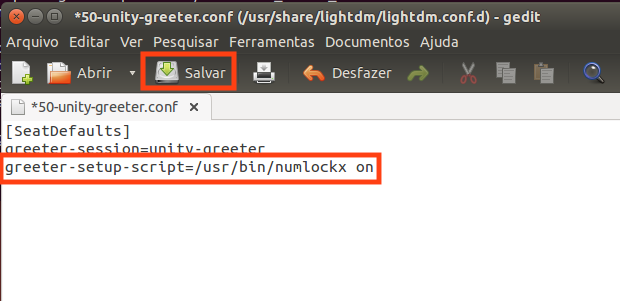
Passo 5. Se quiser fazer estes dois últimos passos com apenas um comando, use isso;
sudo sh -c 'echo "greeter-setup-script=/usr/bin/numlockx on" >> /usr/share/lightdm/lightdm.conf.d/50-unity-greeter.conf'Configurando o Unity para iniciar com o Num Lock ativado
No procedimento acima, o Num Lock será ativado antes do login, independente do ambiente gráfico. Mas se o que você quer, é apenas configurar o Unity para iniciar com o Num Lock ativado, você deve fazer o seguinte:
Passo 1. Clique no Dash e digite aplicativos. Quando aparecer a opção “Aplicativos de sessão”, clique nele para acessar a configuração;
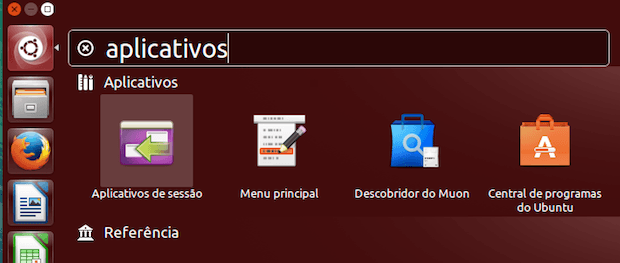
Passo 2. Em “Aplicativos de sessão”, clique no botão “Adicionar”. Na tela que aparece, coloque o nome, comando e descrição do numlockx, conforme mostra a imagem a seguir. Para finalizar, clique no botão “Adicionar” dessa tela. De volta a tela “Aplicativos de sessão”, clique no botão “Fechar”.
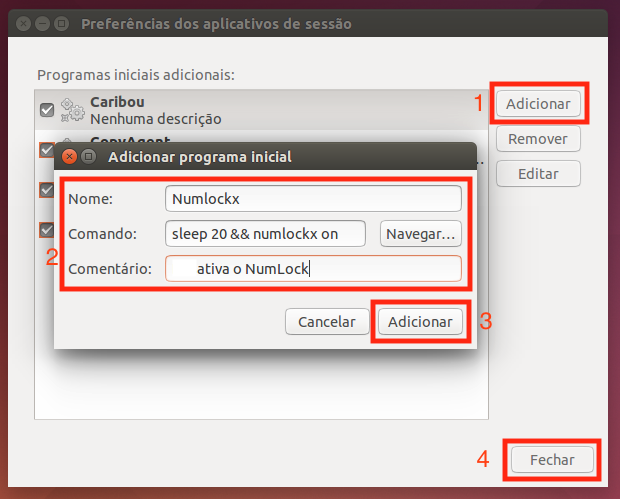
O que está sendo falado no blog nos últimos dias
- Embeleze seu Ubuntu com o conjunto de ícones Darkenza
- Como configurar o Ubuntu para iniciar com o Num Lock ativado
- GNOME 3.34 Thessaloniki tem lançamento previsto para 11 de setembro
- KDE Plasma 5.15.3 lançado com melhorias no Flatpak e mais
- Univention Corporate Server 4.4-0 lançado – Confira as novidades e baixe
- LibreOffice 6.2.1 lançado com mais de 150 correções de erros